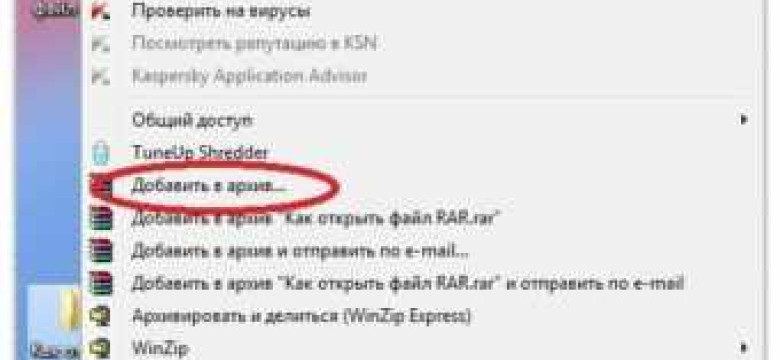
Распаковать архивы стало одной из самых распространенных задач в повседневной жизни. Rar-формат является удобным и функциональным, но его использование может вызывать затруднения у новичков. Для этого существуют специальные программы, позволяющие надежно и просто извлечь файлы из архивов. В этой статье мы рассмотрим, как открыть и распаковать rar-файлы без проблем.
Первый и, пожалуй, самый удобный способ открыть rar-файлы - использовать специализированные программы. Самой популярной из них является WinRAR, который предлагает большое количество функций для работы с архивами. Преимущество использования WinRAR заключается в его простоте и интуитивно понятном интерфейсе. Для открытия rar-файла, достаточно нажать правой кнопкой мыши на архив и выбрать опцию "Извлечь файлы". После этого, выбрать путь для извлечения и нажать кнопку "OK". В результате все файлы из архива будут извлечены в указанную директорию.
Если у вас установлен архиватор WinZip, то распаковать rar-файлы также не составит труда. Для этого нужно открыть архиватор, найти нужный файл и щелкнуть на нем правой кнопкой мыши. После этого выбрать опцию "Извлечь в...", указать путь для распаковки и нажать кнопку "Извлечь". WinZip также предлагает возможность выбора файлов для извлечения, а также опцию выбрать директорию, в которую будут извлечены файлы.
Если у вас нет возможности установить программы для распаковки архивов, вы можете воспользоваться онлайн-сервисами. Многие сайты предлагают бесплатные сервисы для открытия и распаковки zip и rar файлов. На таком сайте нужно загрузить архив с компьютера, дождаться его загрузки и выбрать нужные файлы для извлечения. Затем нужно указать директорию, в которую будут сохранены извлеченные файлы, и нажать кнопку "Извлечь". В течение нескольких секунд все файлы из архива будут извлечены и доступны для работы.
Теперь вы знаете, как открыть и распаковать rar-файлы без проблем. Выбирайте удобный для вас способ и не забудьте сохранить все данные перед началом работы с архивами.
Установка программ для работы с архивами
Для открытия и распаковки архивов необходимо установить специальные программы, которые обеспечат комфортную работу с этими файлами. Программы для работы с архивами позволяют распаковать и извлечь содержимое архивов в различных форматах, таких как rar, zip и другие.
1. WinRAR
Одной из самых популярных программ для работы с архивами является WinRAR. Это платная программа, однако она предоставляет бесплатную пробную версию, которая позволяет распаковывать архивы без ограничений. WinRAR поддерживает множество форматов архивов, включая rar и zip.
Чтобы установить WinRAR, нужно:
- Скачать установочный файл с официального сайта программы;
- Запустить установщик и следовать инструкциям;
- После установки, программа будет готова к использованию.
2. 7-Zip
7-Zip - это бесплатная программа для работы с архивами, которая поддерживает широкий спектр форматов, включая rar и zip. Она отличается простым и интуитивно понятным интерфейсом, что делает ее удобной для использования даже для начинающих пользователей.
Для установки 7-Zip, нужно:
- Скачать установочный файл с официального сайта программы;
- Запустить установщик и следовать инструкциям;
- После установки, программа будет готова к использованию.
Программы для работы с архивами, такие как WinRAR и 7-Zip, позволяют без проблем открыть и распаковать архивы в различных форматах, включая rar и zip. Используйте эти программы для удобной работы с архивами и извлечения их содержимого.
Открыть rar-файлы с помощью программы WinRAR
Шаг 1: Установка программы WinRAR
Первым шагом, чтобы открыть rar-файлы, необходимо установить программу WinRAR на ваш компьютер. Вы можете скачать ее с официального сайта разработчика.
Шаг 2: Открытие rar-файла
После установки WinRAR на вашем компьютере, вы можете начать открывать rar-файлы. Для этого щелкните правой кнопкой мыши на нужном архиве и выберите "Открыть с помощью" в контекстном меню. Затем выберите WinRAR в списке программ.
Шаг 3: Извлечение файлов из архива
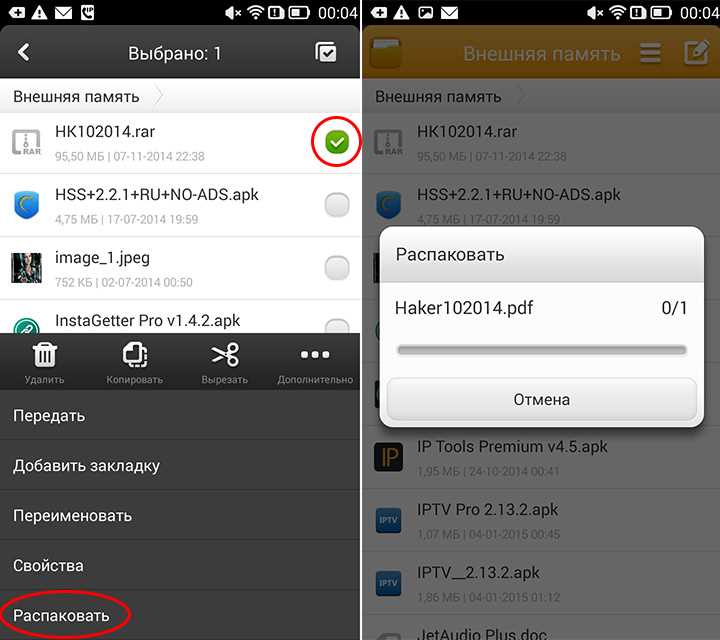
Когда вы открываете rar-файл с помощью WinRAR, вы увидите его содержимое в окне программы. Чтобы извлечь файлы из архива, выберите нужные файлы и папки, затем нажмите на кнопку "Извлечь в" в верхней панели инструментов. Укажите папку, в которую вы хотите извлечь файлы, и нажмите кнопку "ОК".
Если вы хотите извлечь файлы с определенными настройками архивирования, например, выбрать путь или включить пароль, вы можете использовать опции извлечения в верхней панели инструментов WinRAR.
Кроме того, WinRAR также поддерживает распаковку файлов из архивов в формате zip, поэтому вы можете использовать эту программу для открытия и извлечения содержимого zip-архивов.
Таким образом, с помощью программы WinRAR вы сможете легко открыть и распаковать rar-файлы без проблем. Просто установите программу, откройте архив и выберите нужные файлы для извлечения. Удачи!
Процесс установки и настройки WinRAR
Чтобы начать использовать WinRAR, вам необходимо сначала установить его на компьютер. Для этого выполните следующие шаги:
- Скачайте установочный файл WinRAR с официального сайта разработчика.
- Запустите установочный файл и следуйте инструкциям мастера установки.
- По окончании установки, WinRAR будет готов к использованию.
После установки, вам может потребоваться настроить WinRAR по своему усмотрению. Вот некоторые настройки, которые могут быть полезными:
- Ассоциация файлов - установите галочку рядом с форматами rar и zip, чтобы WinRAR автоматически открывал эти типы файлов при двойном клике.
- Создание самораспаковывающихся архивов - используйте эту функцию, чтобы создать exe-файлы, которые можно открыть на компьютере без установки WinRAR.
- Уровень сжатия - выберите оптимальный уровень сжатия файлов. Чем выше уровень, тем сильнее сжатие, но и больше времени потребуется на операцию архивации и распаковки.
Теперь, когда WinRAR установлен и настроен по вашему вкусу, вы можете смело извлекать файлы из архивов, открывать и распаковывать rar и zip архивы с легкостью и удобством.
Использование альтернативных программ для открытия rar-файлов
Если вы не хотите устанавливать программу WinRAR для открытия и распаковки RAR-файлов, вы можете воспользоваться альтернативными программами. Некоторые из них также поддерживают формат ZIP, что позволяет открывать и распаковывать оба типа архивов.
1. 7-Zip
7-Zip – это бесплатная программа, которая позволяет открывать и извлекать файлы из RAR-архивов. Она также поддерживает более 20 других форматов архивов, включая ZIP.
Для открытия и распаковки RAR-архива в 7-Zip, выполните следующие шаги:
- Щелкните правой кнопкой мыши на RAR-файле, который вы хотите открыть.
- Выберите "7-Zip" в контекстном меню.
- Выберите "Извлечь здесь" для распаковки архива в той же папке, где он находится, или выберите "Извлечь в [название папки]" для выбора другой папки для распаковки.
2. PeaZip
PeaZip – это еще одна бесплатная альтернативная программа для работы с RAR- и ZIP-архивами. Она обладает простым и интуитивно понятным интерфейсом, что делает ее идеальным выбором для новичков.
Для открытия и распаковки RAR-архива в PeaZip, выполните следующие шаги:
- Запустите программу PeaZip.
- Щелкните на кнопке "Открыть" в верхнем левом углу окна программы.
- Найдите и выберите RAR-файл, который вы хотите открыть.
- Нажмите на кнопку "Извлечь" в верхнем меню программы.
- Выберите папку назначения для распаковки и нажмите "Извлечь", чтобы начать процесс распаковки RAR-архива.
| Программа | Поддержка RAR-архивов | Поддержка ZIP-архивов |
|---|---|---|
| 7-Zip | Да | Да |
| PeaZip | Да | Да |
Эти программы представляют собой отличные альтернативные варианты для открытия и распаковки RAR-архивов. Они позволяют без проблем работать с RAR- и ZIP-файлами, обеспечивая высокую степень сжатия и удобство использования.
Архивация файлов с помощью программы WinRAR
Для архивации файлов с помощью WinRAR выполните следующие шаги:
1. Скачайте и установите WinRAR.
Перейдите на официальный сайт WinRAR (https://www.win-rar.com/) и скачайте последнюю версию программы. Запустите установочный файл и следуйте инструкциям мастера установки для установки WinRAR на ваш компьютер.
2. Создайте новый архив.
Запустите WinRAR и нажмите кнопку "Добавить" на панели инструментов. Выберите файлы, которые вы хотите архивировать, и нажмите кнопку "ОК". В появившемся окне выберите формат архива (RAR) и задайте имя и место сохранения архива. Нажмите кнопку "ОК", чтобы создать архив.
3. Распакуйте файлы из архива.
Чтобы извлечь файлы из созданного архива, откройте архив с помощью WinRAR, выбрав его в проводнике или дважды щелкнув на нем в программе WinRAR. В открывшемся окне выберите файлы, которые вы хотите извлечь, и нажмите кнопку "Извлечь в" на панели инструментов. Выберите папку, в которую вы хотите извлечь файлы, и нажмите кнопку "ОК". Файлы будут извлечены из архива и сохранены в выбранной вами папке.
Таким образом, используя программу WinRAR, вы можете легко создавать и распаковывать архивы в формате RAR. Кроме того, WinRAR также поддерживает архивацию и распаковку файлов в других популярных форматах, таких как ZIP, что делает его универсальным инструментом для работы с архивами.
| Преимущества архивации файлов с помощью WinRAR |
|---|
| Уменьшение размера файлов |
| Сохранение места на диске |
| Упрощение передачи файлов по сети |
Открыть zip-файлы с помощью программы WinRAR
Программа WinRAR широко используется для работы с архивами формата rar. Однако, она также поддерживает возможность открытия и распаковки архивов формата zip. Для этого следуйте данным инструкциям:
- Запустите программу WinRAR.
- Выберите zip-файл, который вы хотите распаковать, и щелкните правой кнопкой мыши.
- В контекстном меню выберите пункт "Извлечь файлы..." или "Распаковать в текущую папку".
- Укажите путь к папке, в которую вы хотите извлечь содержимое архива, и нажмите кнопку "ОК".
- Дождитесь завершения процесса распаковки.
- Теперь вы можете открыть извлеченные файлы и папки из архива zip.
Таким образом, с помощью программы WinRAR вы сможете легко открыть и распаковать архивы формата zip, аналогично архивам формата rar. Это удобное решение для работы с файлами, хранящимися в компактном формате, что позволяет сэкономить место на диске и облегчить пересылку через Интернет.
Процесс извлечения файлов из rar-архива
Шаг 1: Открыть архив
Для начала откройте программу, поддерживающую извлечение файлов из rar-архивов, такую как WinRAR или 7-Zip. После открытия программы выберите опцию "Открыть" или "Распаковать", и выберите нужный файл rar-архива на вашем компьютере.
Шаг 2: Выбрать место для извлечения файлов
После открытия архива вам будет предложено выбрать место на вашем компьютере, куда следует извлечь файлы. Вы можете выбрать существующую папку или создать новую. Затем нажмите кнопку "ОК" или "Извлечь", чтобы продолжить процесс.
Шаг 3: Извлечь файлы
После выбора места для извлечения файлов начнется процесс распаковки. Программа автоматически извлечет все файлы из rar-архива в выбранную вами папку. Это может занять некоторое время, в зависимости от размера и количества файлов в архиве.
Шаг 4: Проверить и использовать распакованные файлы
После завершения процесса извлечения файлов вы можете проверить и использовать распакованные файлы. Они будут находиться в выбранной вами папке и будут иметь те же имена, что и в архиве.
Важно отметить, что если у вас нет программы для распаковки rar-архивов, вы можете воспользоваться альтернативными программами, такими как 7-Zip или WinRAR. Они предлагают бесплатные версии и обеспечивают поддержку распаковки rar-архивов.
Теперь, когда вы знаете, как распаковать и извлечь файлы из rar-архива, вы можете легко получить доступ к содержимому этих архивов без проблем.
Распаковка архива в определенную папку с помощью программы WinRAR
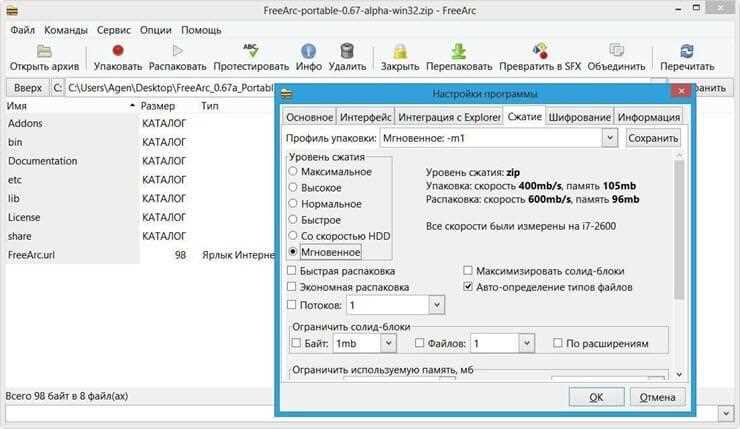
Для распаковки архива в определенную папку с помощью программы WinRAR, следуйте простым инструкциям:
- Откройте программу WinRAR.
- Выберите архив, который вы хотите распаковать. Для этого щелкните по нему правой кнопкой мыши и выберите опцию "Открыть с помощью WinRAR".
- В окне WinRAR найдите список файлов, содержащихся в архиве.
- Выберите файлы или папки, которые вы хотите распаковать. Для выбора нескольких файлов или папок, удерживайте клавишу "Ctrl" на клавиатуре и щелкните на нужных элементах списке.
- Нажмите кнопку "Извлечь в" в верхней части окна WinRAR.
- Укажите путь к папке, в которую вы хотите сохранить распакованные файлы. Например, "C:\Мои документы\Распакованный архив".
- Нажмите кнопку "ОК".
WinRAR начнет распаковывать выбранные файлы или папки и сохранит их в указанной вами папке.
Видео:
Как открыть архив RAR, ZIP и другие?
Как открыть архив RAR, ZIP и другие? by Support 2,721 views 2 years ago 9 minutes, 46 seconds
WinRAR как пользоваться, заархивировать, сжать, распаковать файлы и папки.
WinRAR как пользоваться, заархивировать, сжать, распаковать файлы и папки. by ТЕХНО КОМПЬЮТЕР 79,611 views 2 years ago 3 minutes, 58 seconds
Вопрос-ответ:
Как открыть и распаковать rar-файлы?
Для открытия и распаковки rar-файлов существует несколько способов. Один из самых популярных способов - использование специальных архиваторов, например, WinRAR или 7-Zip. Просто установите одну из этих программ на свой компьютер, затем с помощью нее выберите нужный архив и распакуйте его. Еще один способ - использовать онлайн-сервисы, которые позволяют открыть и распаковать архивы прямо в браузере. Просто найдите нужный сервис, загрузите архив и выполните распаковку. Некоторые операционные системы, такие как Windows 10, также имеют встроенные инструменты для работы с архивами. Просто щелкните правой кнопкой мыши на архиве, выберите опцию "Извлечь все" и укажите папку, в которую хотите распаковать файлы.
Как распаковать архив?
Для распаковки архива вам понадобится архиватор, такой как WinRAR или 7-Zip. Просто щелкните правой кнопкой мыши на архиве и выберите опцию "Извлечь файлы" или "Извлечь все". Затем укажите папку, в которую хотите распаковать файлы, и нажмите кнопку "Извлечь". Если у вас есть множество архивов, вы также можете выбрать опцию "Извлечь в отдельную папку" для автоматического создания отдельной папки для каждого архива.
Как извлечь rar-файл?
Для извлечения rar-файла вам понадобится архиватор, такой как WinRAR или 7-Zip. Просто откройте программу, выберите нужный rar-файл и нажмите на кнопку "Извлечь" или "Распаковать". Затем выберите папку, в которую хотите извлечь файлы и нажмите "ОК". Программа автоматически извлечет все файлы из архива в указанную папку. Если у вас есть пароль на архив, вам нужно будет ввести его перед извлечением файлов.
Как открыть zip-файл?
Открыть zip-файл можно с помощью множества программ. Наиболее распространенными являются WinRAR, 7-Zip и встроенные инструменты операционных систем, таких как Windows 10. Просто щелкните правой кнопкой мыши на zip-файле и выберите опцию "Извлечь все" или "Распаковать". Затем выберите папку, в которую хотите распаковать файлы, и нажмите кнопку "Извлечь" или "ОК". Программа автоматически распакует все файлы из zip-архива в указанную папку.




































